这篇文章将为大家详细讲解有关omxplayer中怎么安装tboplayer操作界面,文章内容质量较高,因此小编分享给大家做个参考,希望大家阅读完这篇文章后对相关知识有一定的了解。
安装
首先确保omxplayer是可以用的(可以直接在命令行输入omxplayer命令,若有命令帮助提示,表示系统已经安装了omxplayer)。
需要安装的是omxplayer播放器的依赖的库文件:
wget http://pexpect.sourceforge.net/pexpect-2.3.tar.gz
tar xzf pexpect-2.3.tar.gz
cd pexpect-2.3
sudo python ./setup.py install
cd ..接下来安装GUI的图形软件:
git clone https://github.com/KenT2/tboplayer.git
cd tboplayer
sudo ./setup.sh(ps上面这一步骤,不知道为嘛,很多教程都忽略了执行setup.sh安装,实际上忽略这一步,根本运行不了,会有各种包提示找不到。)
等待安装完成之后,在命令行输入tboplayer命令或者菜单栏打开tboplayer图标
tboplayer
就能看到下面的GUI播放器界面:
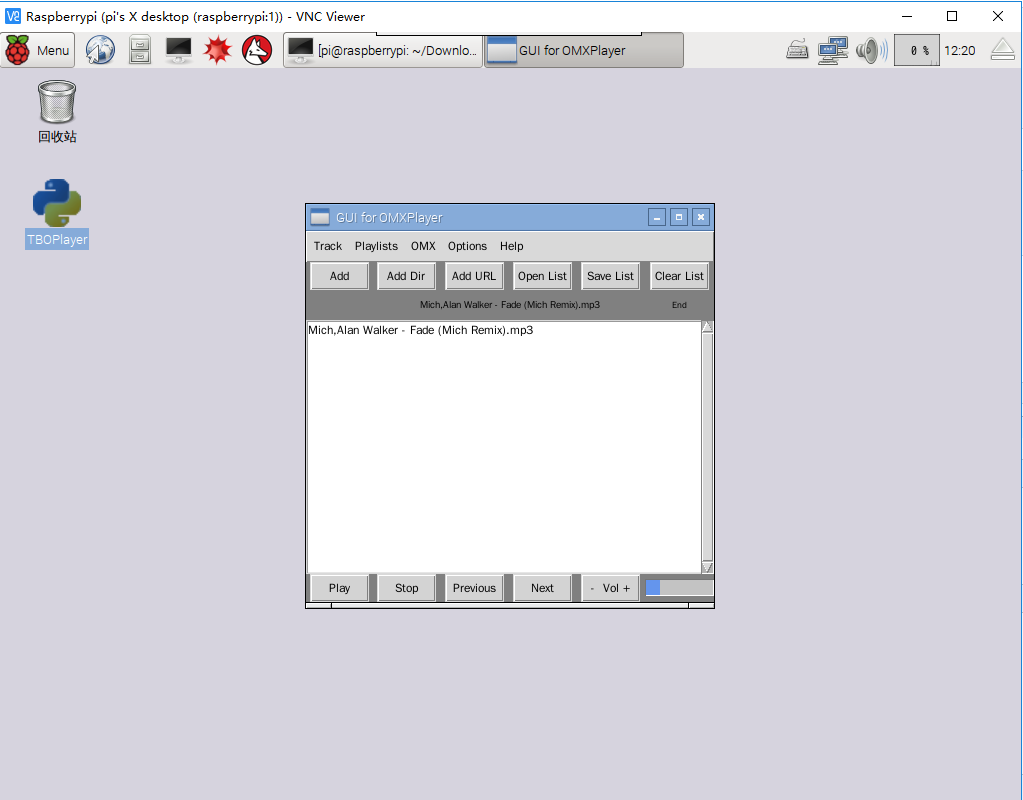
报错的解决
可能安装完成后,发现点击tboplayer没有任何反应,使用命令行运行会报错:

原因是python环境没有安装python-magic模块,解决方法:命令行输入
pip install python-magic
安装完成后,就可以了。
如何全屏播放
编辑~/.tboplayer/tboplayer.cfg
其中有一个将full_screen设置为1
重新打开tboplayer就可以了。
关于omxplayer中怎么安装tboplayer操作界面就分享到这里了,希望以上内容可以对大家有一定的帮助,可以学到更多知识。如果觉得文章不错,可以把它分享出去让更多的人看到。
亿速云「云服务器」,即开即用、新一代英特尔至强铂金CPU、三副本存储NVMe SSD云盘,价格低至29元/月。点击查看>>
免责声明:本站发布的内容(图片、视频和文字)以原创、转载和分享为主,文章观点不代表本网站立场,如果涉及侵权请联系站长邮箱:is@yisu.com进行举报,并提供相关证据,一经查实,将立刻删除涉嫌侵权内容。
原文链接:https://my.oschina.net/u/2396236/blog/1630367